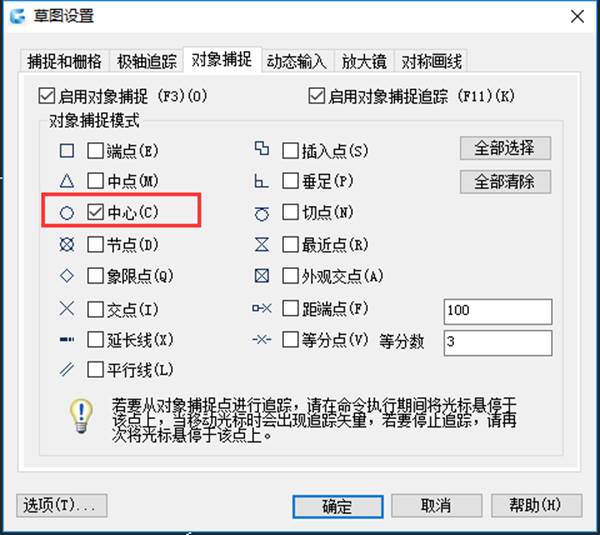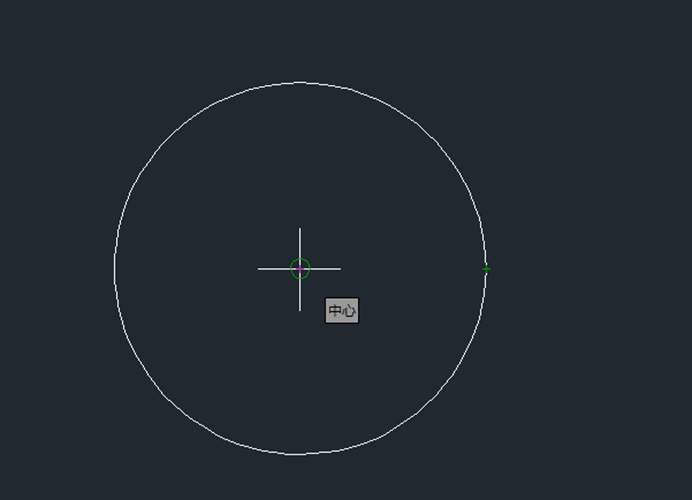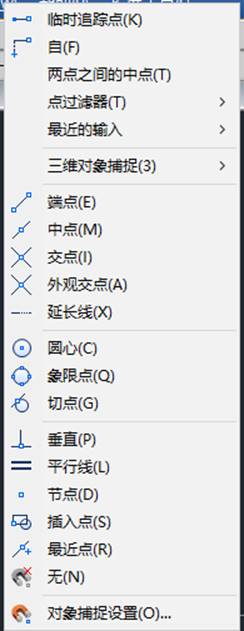CAD圖形的繪制有很多輔助工具��,這些工具能夠更好地幫助我們繪制圖形��,之前的文章中我們已經(jīng)介紹了這些工具中的一部分��,下面我們繼續(xù)來介紹一下這些工具的功能��,以便我們在后續(xù)的繪圖中能夠更好地使用����。
CAD極軸追蹤功能(F10)
極軸追蹤功能可以捕捉延長線上點的位置�����,它和正交模式不能同時打開���。在建筑之圖中推薦使用正交模式,雖然極軸追蹤也可以畫X�����、Y軸方向的直線�,但是容易出錯�,有的誤差肉眼很難察覺,正交模式繪圖更為準(zhǔn)確快速�。
極軸追蹤可以沿著5°��、10°����、30°�、45°、60°���、90°等常用角度進(jìn)行追蹤��,也可以自己設(shè)定任意角度進(jìn)行追蹤���。設(shè)置方法同樣是右擊“極軸追蹤”按鈕���,然后點擊設(shè)置,如下圖所示��。
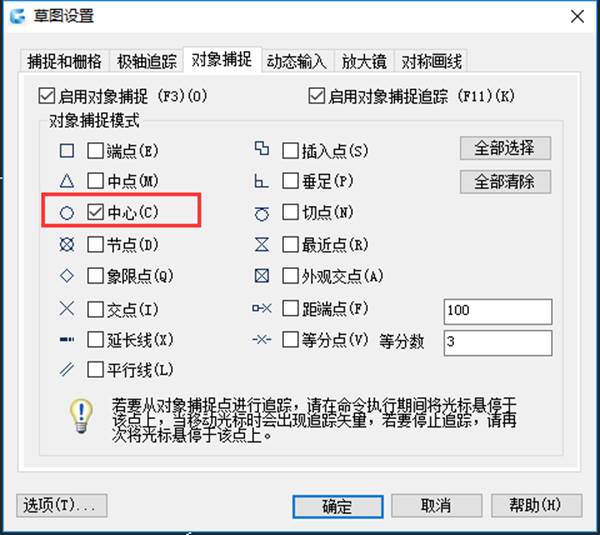
CAD對象捕捉功能(F3)
對象捕捉功能是CAD圖形輔助工具中最為常用的工具����,也是CAD制圖入門必學(xué)的一個功能。在選擇對象的時候需要用到對象捕捉功能���,對象捕捉分為自動捕捉和手動捕捉。在狀態(tài)欄中單擊“對象捕捉”按鈕���,使用繪圖工具繪制圖形��,選擇對象后程序會根據(jù)所選對象來判斷點的類型�����,如下圖所示����。
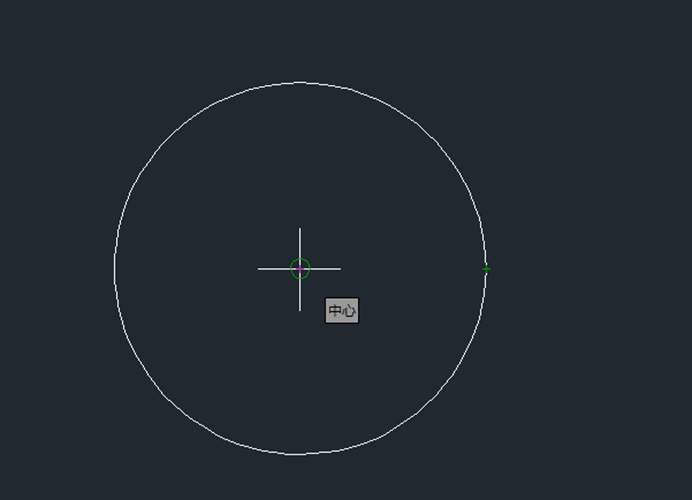
在“對象捕捉”按鈕上右鍵調(diào)出草圖設(shè)置對話框,可以設(shè)置捕捉點的類型�����,以精確捕捉我們需要捕捉到的點����。在選擇捕捉對象時,可以通過縮放圖形來制定準(zhǔn)確的點類型���,特別是在比較集中的時候�,使用該方法選擇捕捉點可以避免錯誤操作���。

以上方法中設(shè)置捕捉點的類型是長期有效的設(shè)置����,實際繪圖過程中�����,我們有時會頻繁更改捕捉點類型,那么我們在執(zhí)行命令的過程中��,切記是執(zhí)行命令的過程中����,按住shift右鍵就可以選擇本次操作要捕捉的點的類型了,本設(shè)置僅當(dāng)次有效���。
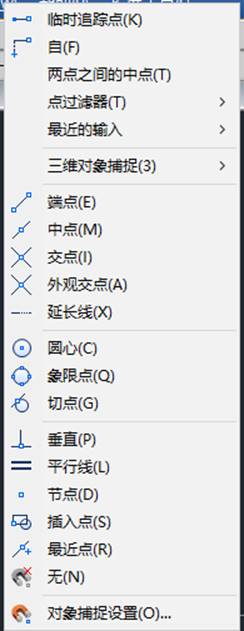
CAD圖形中的這些輔助工具對繪制圖形是有很大幫助的���,通過不同的工具輔助,能夠達(dá)到不同的效果����,這些所以這些工具能夠幫助我們很好地實現(xiàn)繪圖效率的提高。